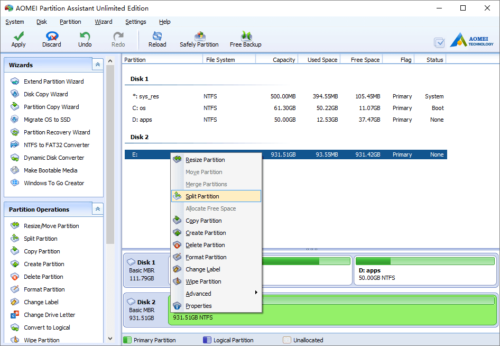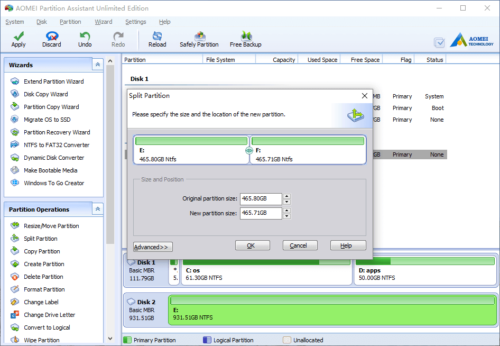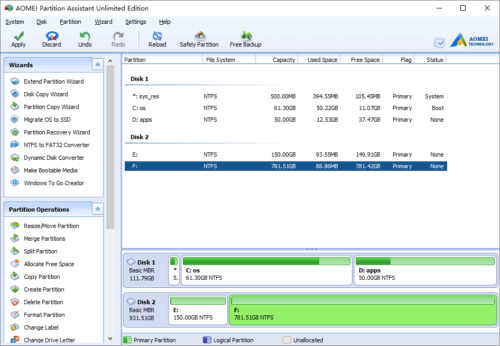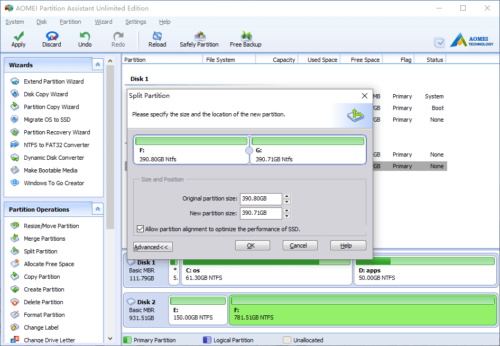Partición dividida
La función Partición dividida se usa para dividir una partición en varias más pequeñas.
Muchas computadoras personales y servidores se crean solo en unidades C y D en fábrica. El disco D es muy grande y todo, excepto el sistema operativo, entra en él. Después de usar la computadora o el servidor durante mucho tiempo, se vuelve cada vez más difícil encontrar los archivos que necesita. Es una buena costumbre crear más particiones en un disco duro, por lo que cada partición se puede utilizar para almacenar los tipos de datos adecuados. Originalmente, debe hacer una copia de seguridad de todo en D, eliminarlo y volver a crear varias particiones nuevas, y luego restaurarlo.
Con la función "Partición dividida", puede dividir una partición grande en otras más pequeñas en un solo paso y todos los archivos se mantienen intactos.
¿Cómo dividir una partición?
Inicie el programa, haga clic derecho en la partición que desea dividir y seleccione "Partición dividida".
En la ventana emergente, la partición original se dividirá igualmente de forma predeterminada, puede arrastrar el borde medio hacia la izquierda o hacia la derecha para cambiar el tamaño de la partición.
Haga clic en Aceptar y vuelva a la ventana principal, la unidad E: se ha dividido en E y F. (todos los archivos permanecen en E y F está en blanco nuevo)
Puede presionar el botón "Aplicar" en la parte superior izquierda para continuar, o continuar dividiendo la unidad F ya que es lo suficientemente grande.
Además de cambiar el tamaño de partición predeterminado, puede marcar la opción para alinear la partición si este disco es SSD.
- Cómo reasignar espacio libre
- Cómo cambiar el tamaño de la partición
- Cómo mover la partición
- Cómo fusionar partición
- Cómo dividir la partición
- Cómo convertir una partición lógica a primaria
- Cómo convertir la partición primaria a lógica
- Cómo convertir entre MBR y GPT
- Cómo cambiar la identificación del tipo de partición
- Cómo cambiar el número de serie
- Cómo reconstruir MBR
- Cómo alinear la partición